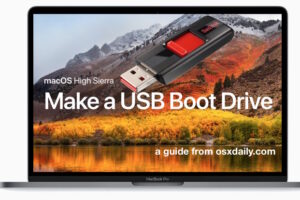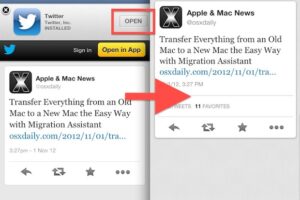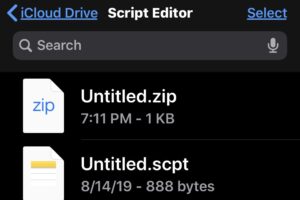Comment trouver du texte sur une page web dans Safari sur iPhone et iPad avec iOS 12, iOS 11, 10, 9
![]() Si vous avez déjà lu une page web ou un site web dans Safari pour iOS et que vous souhaitiez trouver rapidement une phrase de texte ou un mot particulier dans cette page web active, vous serez heureux de savoir que la recherche de texte correspondant dans Safari est devenue beaucoup plus facile sur l'iPhone, l'iPad et l'iPod touch grâce aux dernières versions d'iOS.
Si vous avez déjà lu une page web ou un site web dans Safari pour iOS et que vous souhaitiez trouver rapidement une phrase de texte ou un mot particulier dans cette page web active, vous serez heureux de savoir que la recherche de texte correspondant dans Safari est devenue beaucoup plus facile sur l'iPhone, l'iPad et l'iPod touch grâce aux dernières versions d'iOS.
Avec les versions modernes d'iOS, vous trouverez dans Safari une option "Trouver sur la page" simple à utiliser et facile d'accès, qui correspond rapidement à tout texte recherché sur une page web dans le navigateur Safari. Il s'agit d'une fonction très utile qui est maintenant assez simple d'accès. Voyons comment fonctionne la fonction "Trouver à la page" dans les dernières versions de Safari pour iOS.
Recherche sur les pages web de mots et de textes correspondants dans Safari pour iOS 12, iOS 11, iOS 10 avec Find On Page
L'utilisation de Find On Page dans Safari est démontrée ici sur un iPhone, mais elle fonctionne de la même manière sur l'Ipad et l'iPod touch avec les dernières versions d'iOS :
- Ouvrez Safari si vous ne l'avez pas déjà fait et allez sur le site web que vous souhaitez rechercher (par exemple, le toujours merveilleux et informatif https://iphonologie.fr)
- Tapez sur le haut de l'écran pour rendre la barre d'URL et les boutons de partage visibles dans Safari, puis tapez sur le bouton de partage qui ressemble à une petite boîte d'où sort une flèche
- Faites défiler les éléments d'action secondaire dans l'écran des options de partage, faites défiler les favoris, ajoutez un signet, copiez, etc. pour trouver "Trouver sur la page"
- Tapez le texte ou le numéro correspondant dans la page web actuelle pour le rechercher, puis appuyez sur le bouton "Rechercher", la première correspondance sera immédiatement visible et mise en évidence dans le navigateur Safari
- Utilisez les touches fléchées situées à côté de la zone de recherche pour trouver des correspondances entre le texte suivant et le texte précédent de votre phrase de recherche sur la page web. Lorsque vous avez terminé, appuyez sur "Terminé"
![]()
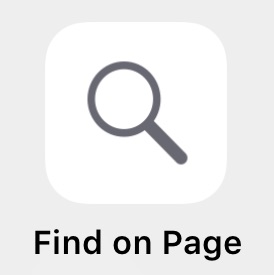
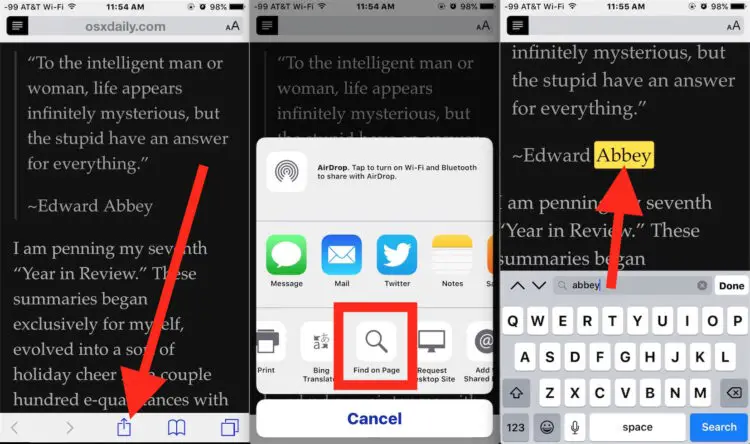
Vous pouvez effacer la phrase de recherche et effectuer une nouvelle recherche, ou simplement appuyer sur le bouton "Terminé" et en avoir fini avec la recherche si vous avez trouvé ce que vous cherchiez. Dans l'exemple montré, une page web a été recherchée pour "Abbaye" et le résultat a été trouvé, correspondant et mis en évidence à l'écran.
Ceci s'applique à Safari dans iOS 9 et les versions plus récentes et plus anciennes ont des méthodes différentes qui sont liées ci-dessous.
Cette approche permet de trouver beaucoup plus facilement le texte correspondant sur les pages par rapport à ce qui existait dans les versions précédentes d'iOS sur l'iPhone, l'iPad et l'iPod touch. Alors qu'il était possible de faire correspondre des phrases de texte dans les versions antérieures, la recherche de texte sur des pages web dans Safari pour iOS 8 et iOS 7 et la recherche de correspondances dans Safari pour iOS 6 et iOS 5 étaient beaucoup plus difficiles et un peu plus déroutantes d'accès, ce qui a amené de nombreux utilisateurs à croire que la fonction n'existait pas du tout. Bien qu'Apple ait modifié cette option à plusieurs reprises, il faut espérer que la dernière version, qui est assez facile à utiliser et à laquelle on peut accéder pour trouver des correspondances de texte sur n'importe quel site web, restera en place.
Si vous avez d'autres conseils ou astuces pour rechercher du texte correspondant sur une page web avec Safari dans iOS sur iPad ou iPhone, partagez-les dans les commentaires ci-dessous !

![La mise à jour de l'iOS 9.3.2 est disponible [Liens de téléchargement IPSW].](https://iphonologie.fr/wp-content/uploads/2020/09/ios-9-3-2-update-300x200.jpg)